Περιορίστε την ποσότητα χώρου στο δίσκο που χρησιμοποιείται από το δοχείο ανακύκλωσης στα Windows 10

Τα Windows προσφέρουν διάφορους τρόπους εξοικονόμησης χώρου στην τοπική σας μονάδα δίσκου. Αλλά εδώ ρίχνουμε μια ματιά σε μια μέθοδο που συχνά παραβλέπεται που θα κάνει διαθέσιμο χώρο.
Αν τρέχετε πάντα στο χώρο του δίσκου,Υπάρχουν μερικά πράγματα που μπορείτε να κάνετε για να μειώσετε τη δουλειά συντήρησης του ελέγχου κάθε γωνίας και cranny για να διαγραφούν πράγματα. Ένα από τα κοινά, αλλά συχνά ξεχασμένα μέρη είναι ο Κάδος Ανακύκλωσης. Αυτό το έχουμε εξετάσει στο παρελθόν στα Windows 7. Βεβαίως, δεν έχουν αλλάξει πολλά, οπότε ακολουθεί μια νέα πορεία.
Μειώστε την ποσότητα χώρου που χρησιμοποιείται από τον Κάδο Ανακύκλωσης
Κάντε δεξί κλικ στον Κάδο ανακύκλωσης στην επιφάνεια εργασίας των Windows και, στη συνέχεια, κάντε κλικ στο Ιδιότητες.
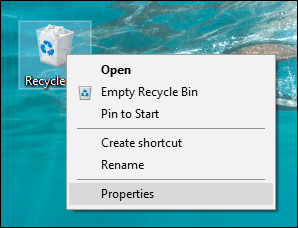
Επίλεξε το Προσαρμογή κουτί ραδιοφώνου και μετά εισαγάγετε το μέγεθος του χώρου στο δίσκο που έχετεθα ήθελα να χρησιμοποιήσω. Στο παρακάτω στιγμιότυπο οθόνης, ο Κάδος ανακύκλωσης χρησιμοποιεί 6103 MB χώρου στο δίσκο, δηλαδή πάνω από 6 GB χώρου. Θα μπορούσα να το κόψω στο μισό, διατηρώντας σημαντικό χώρο για αρχεία που χρειάζομαι.
Η δεύτερη επιλογή σάς επιτρέπει να διαγράψετε αρχείααμέσως χωρίς προειδοποίηση. Προσοχή όταν το χρησιμοποιούμε, έχουμε διαγράψει όλα κάτι που καταλήξαμε να χρειαζόμαστε ξανά. Ο Κάδος Ανακύκλωσης ανεξάρτητα από το όνομά του είναι προσωρινός χώρος αποθήκευσης για αρχεία που δεν χρησιμοποιούνται, γι 'αυτό χρησιμοποιήστε το ανάλογα.
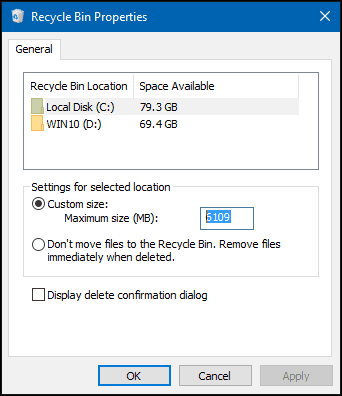
Μια άλλη επιλογή που έχετε όταν θέλετε να απαλλαγείτε μόνιμα από μεμονωμένα αρχεία χωρίς να τα στείλετε στον Κάδο ανακύκλωσης είναι το Shift + Delete εντολή. Είναι λίγο πιο λεπτό, αλλά σας επιτρέπει να γνωρίζετε τι κάνετε.
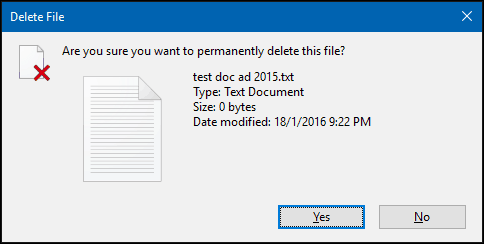
Εάν δεν βλέπετε τον Κάδο ανακύκλωσης στην επιφάνεια εργασίας σας, κάντε κλικ στο κουμπί Έναρξη και, στη συνέχεια, πληκτρολογήστε: εμφάνιση εικονιδίων επιφάνειας εργασίας και πατήστε Enter. Καταργήστε την επιλογή του Κάδου Ανακύκλωσης και, στη συνέχεια, ελέγξτε τον ξανά και κάντε κλικ στο OK.
Για περισσότερα σχετικά με την εμφάνιση των παραδοσιακών στοιχείων της επιφάνειας εργασίας, διαβάστε το άρθρο μας σχετικά με τον τρόπο προσθήκης ή κατάργησης εικονιδίων επιφάνειας εργασίας στα Windows 10.
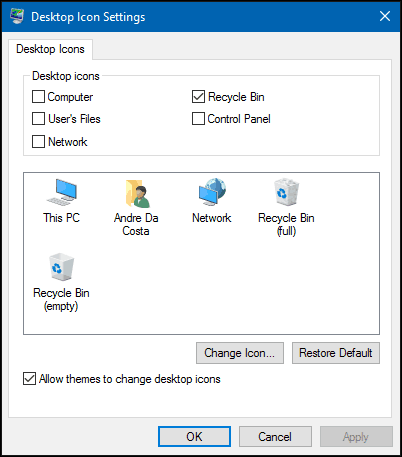
Ή, πατήστε Πλήκτρο Windows + R έπειτα τύπος: κέλυφος: RecycleBinFolder στη συνέχεια πατήστε Enter.
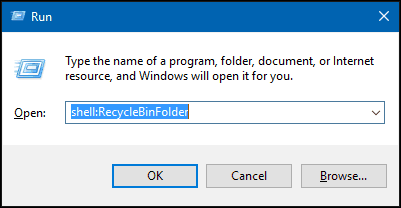
Τώρα, όταν ανοίξει ο φάκελος Κάδος ανακύκλωσης, κάντε δεξί κλικ μέσα στο φάκελο, επιλέξτε Ιδιότητες και κάντε τις ρυθμίσεις χώρου όπως φαίνεται παραπάνω.
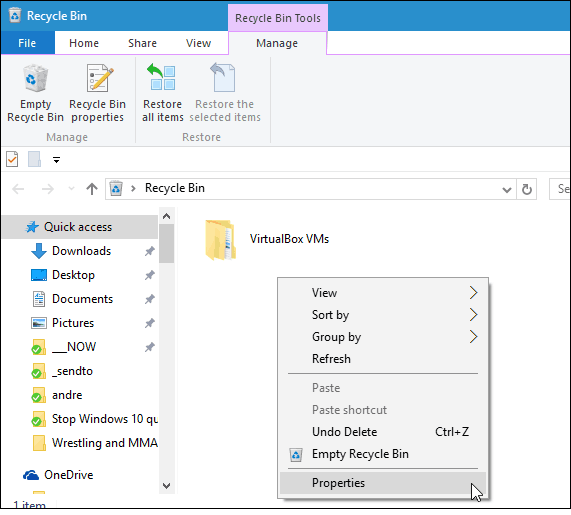
συμπέρασμα
Βεβαιωθείτε ότι έχετε δει το άρθρο μας γιαπρόσθετες οδηγίες σχετικά με την απελευθέρωση χώρου στο δίσκο με τη χρήση σύγχρονων ρυθμίσεων στα Windows 10. Ή, εάν έχετε αναβαθμίσει από τα Windows 7 σε Windows 10 ή έχετε πραγματοποιήσει μια σημαντική ενημέρωση όπως η Ενημέρωση Νοεμβρίου, διαβάστε πώς να ανακτήσετε χώρο έως και 20 GB.
Επίσης, ρίξτε μια ματιά στο άλλο μας άρθρο σχετικά με την αύξηση του χώρου στο δίσκο διαγράφοντας παλιά σημεία επαναφοράς συστήματος.










Αφήστε ένα σχόλιο